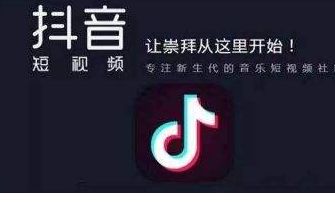抖音的各种视频在网上超级火的,而且一些特效视频也很受欢迎。尤其是一些合拍视频还是非常有看点,不少用户也想要自己制作一个。不过抖音合拍视频一般都会有中间分割线,这个线要如何去除呢?下面就教大家关于抖音合拍去除中间分隔线方法,大家可以按照分享的图文步骤去设置,非常简单的。
抖音合拍去中间分隔线去除方法:
在抖音中使用合拍功能是无法去掉中间分割线的,不过可以在视频剪辑软件中使用“画中画”功能来达到此效果。
1、首先将要合拍的视频保存到相册,然后打开剪映,点击【开始创作】;
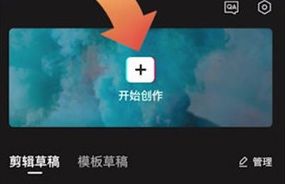
2、选择一个视频,点击【添加到项目】;
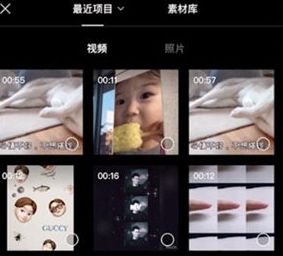
3、接着点击下方的【画中画】;
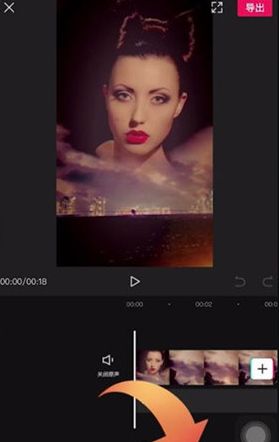
4、点击【新增画中画】;

5、再选择一个画中画视频,点击【添加到项目】,最后调整视频位置即可。
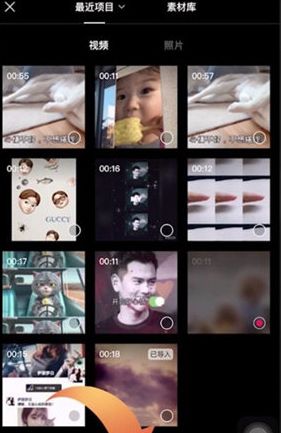
以上就是关于抖音合拍怎么去除中间分隔线的方法,大家要是有需要的可以按照上面的步骤去设置去除,还是挺简单的,更多的抖音使用技巧关注本站。
本文转载于:乖乖手游网,如有侵权,请联系email:kf@53shop.com 进行删除处理。